您现在的位置是:首页 > cms教程 > WordPress教程WordPress教程
wordpress主题的安装方法,WordPress主题安装失败的原因和解决方法
![]() 马仁2023-07-05WordPress教程已有人查阅
马仁2023-07-05WordPress教程已有人查阅
导读1、登录WordPress程序后台,依次点击左侧菜单栏中的“外观”-“主题”,然后右侧主题界面出现“添加按钮”,点击进入添加主题页面;

方法一:后台直接上传启用
1、登录WordPress程序后台,依次点击左侧菜单栏中的“外观”-“主题”,然后右侧主题界面出现“添加按钮”,点击进入添加主题页面;
2、进入添加主题页面,有不少默认主题可选,也可以自己上传,本文以上传主题演示。点击“上传主题”;
3、选择本地的WordPress主题包(一般是zip格式压缩包),然后上传;
4、等待上传安装,主题安装成功后,点击“启用”即可安装新的WordPress主题。
方法二:安装目录添加主题
1、通过网站空间的控制面板或FTP工具进入WordPress安装目录,再找到主题安装路径/wp-content/themes,将WordPress主题压缩包上传至该目录并解压;
2、登录WordPress后台,依次点击“外观”-“主题”,右边会出现新上传的主题,点击“启用”即可。
WordPress主题安装失败的原因和解决方法
如果是完整的WordPress主题,按照上面的方法安装是不会出问题的,但是偶尔会有朋友遇到安装失败的问题。小编整理了常见的失败原因和解决方法:
问题一:安装主题后网站首页显示空白
原因分析:这种问题一般是WordPress主题中存在错误,导致程序终止执行。
解决方法:进入WordPress后台,更换主题即可(如果非要用当前的主题,首先得确保该主题文件完成,代码正确)。
问题二:安装包压缩格式
原因分析:WordPress主题压缩包必须是zip格式,其他格式上传可能就失败并出现下图错误提示。
解决方法:确保主题是zip格式的压缩包,再上传。
问题三:主题缺少style.css问题
原因分析:这种问题出现最多的原因是因为主题包不在根目录中,即压缩包里仍然存在一个文件夹。
解决方法:下载的WordPress主题包,先在本地解压看看,如果文件夹打开后不是下图类似的,说明该文件夹不是主题根目录,此时需要找到主题根目录文件夹压缩后再上传。
问题四:启用新主题出现500错误
原因分析:出现这个原因有多种原因,可能是PHP版本过低,也有可能是安装的插件导致的。
解决方法:
1.根据WordPress主题支持的PHP版本,切换即可,推荐使用美国主机商HostEase,支持几乎所有的PHP版本,一键切换;
2.先停用安装的插件,启用主题后再开启插件或分析是哪一款插件导致冲突原因。
本文标签:
很赞哦! ()
上一篇:wordpress商城插件介绍
相关教程
- (响应式)WordPress主题Ripro9.0博客免扩展二开版
- (自适应)WordPress主题SEO自媒体博客资讯模板RabbitV2.0
- WordPress主题模板JustNews资讯博客类源码V5.2.2
- WordPress主题模板主题巴巴/博客X主题源码免费下载
- WordPress主题制作导航的多种方法介绍
- WordPress主题初始化优化教程
- WordPress主题WP_Query基本用法介绍
- WordPress主题开发常用数据调用介绍
- 修改WordPress主题的方法
- 自己动手制作WordPress主题步骤教程
- wordpress主题信息的删除方法
- WordPress主题怎么加密,WordPress主题加密怎么破解
图文教程
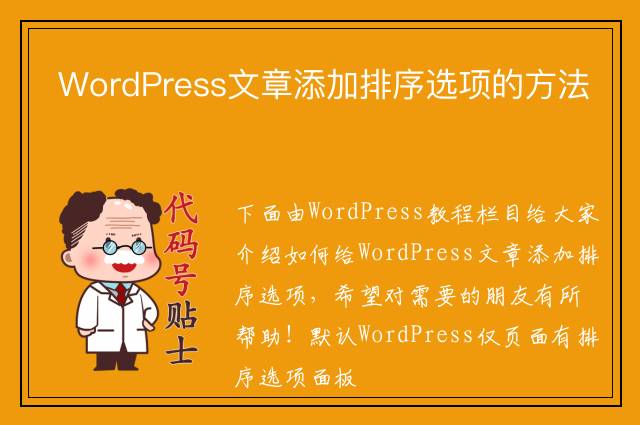
WordPress文章添加排序选项的方法
下面由WordPress教程栏目给大家介绍如何给WordPress文章添加排序选项,希望对需要的朋友有所帮助!默认WordPress仅页面有排序选项面板
wordpress怎么导入模板数据库
首先打开你网站的数据库管理软件phpmyadmin(这个在上一章我们已经介绍过了)。然后,点击打开你的wordpress数据库(这里的数据库是你的wordpress连接时用到的数据库)
wordpress设置777权限的方法
WordPress可以通过FTP修改权限为777。1、使用FlashFXP这类的FTP软件登陆你的FTP空间2、选择文件或者是文件夹--然后右键选择属性3、将所有者/组/公共的下面的勾选框
WordPress怎么绑定域名,WordPress绑定域名的方法
WordPress怎么绑定域名,头一步:首先将自己的新域名DNS解析到自己的服务器或是空间ip上,ip绑定新域名。
相关源码
-
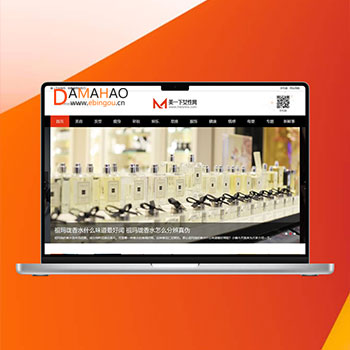 帝国cms7.5女性护肤搭配美妆潮流网站源码带数据4.5G本模板专为女性美容护肤行业设计,提供美容护肤、发型设计、女性健康、时尚化妆、娱乐新闻、服饰搭配等女性潮流资讯内容展示。采用帝国CMS7.5开发,同步生成电脑端和手机端,满足用户对美容时尚信息的获取需求。查看源码
帝国cms7.5女性护肤搭配美妆潮流网站源码带数据4.5G本模板专为女性美容护肤行业设计,提供美容护肤、发型设计、女性健康、时尚化妆、娱乐新闻、服饰搭配等女性潮流资讯内容展示。采用帝国CMS7.5开发,同步生成电脑端和手机端,满足用户对美容时尚信息的获取需求。查看源码 -
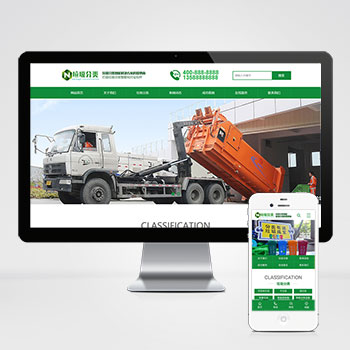 (PC+WAP)绿色产品环保设备垃圾桶厂家公司网站pbootcms模板为垃圾桶生产商、环保设备企业打造的高端响应式门户模板,基于PbootCMS开源内核深度开发。采用HTML5自适应架构,无缝实现PC与手机端数据实时同步与交互优化查看源码
(PC+WAP)绿色产品环保设备垃圾桶厂家公司网站pbootcms模板为垃圾桶生产商、环保设备企业打造的高端响应式门户模板,基于PbootCMS开源内核深度开发。采用HTML5自适应架构,无缝实现PC与手机端数据实时同步与交互优化查看源码 -
 (自适应响应式)运动健身瑜伽俱乐部网站pbootcms源码下载为健身瑜伽俱乐部设计的响应式网站模板,采用PbootCMS内核开发,可快速搭建专业级企业官网。模板默认适配运动健身行业视觉风格,用户可通过替换图文内容灵活应用于其他服务行业。查看源码
(自适应响应式)运动健身瑜伽俱乐部网站pbootcms源码下载为健身瑜伽俱乐部设计的响应式网站模板,采用PbootCMS内核开发,可快速搭建专业级企业官网。模板默认适配运动健身行业视觉风格,用户可通过替换图文内容灵活应用于其他服务行业。查看源码 -
 (自适应)代理记账财务会计咨询服务个人公司网站模板该响应式网站模板为代理记账、财政咨询及财务会计类企业设计,基于PbootCMS内核开发。通过自适应手机端的HTML5技术,帮助企业高效构建专业财税服务平台查看源码
(自适应)代理记账财务会计咨询服务个人公司网站模板该响应式网站模板为代理记账、财政咨询及财务会计类企业设计,基于PbootCMS内核开发。通过自适应手机端的HTML5技术,帮助企业高效构建专业财税服务平台查看源码 -
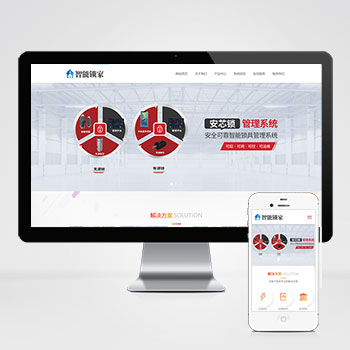 (自适应手机端)锁锁芯锁具网站pbootcms模板 智能防盗锁网站源码下载本模板基于PbootCMS系统开发,为智能锁具、防盗锁芯及相关安防产品企业设计。采用响应式布局技术,确保在手机、平板和电脑等不同设备上都能获得良好的浏览体验,数据实时同步更新。查看源码
(自适应手机端)锁锁芯锁具网站pbootcms模板 智能防盗锁网站源码下载本模板基于PbootCMS系统开发,为智能锁具、防盗锁芯及相关安防产品企业设计。采用响应式布局技术,确保在手机、平板和电脑等不同设备上都能获得良好的浏览体验,数据实时同步更新。查看源码 -
 (自适应手机端)英文外贸电子产品通用pbootcms模板源码下载为电子产品外贸企业设计的响应式网站模板,采用PbootCMS开发内核,支持多语言展示。模板默认集成产品展示系统、询价表单模块和企业资质展示区,满足跨境贸易基础需求。整站采用模块化设计,便于扩展业务场景。查看源码
(自适应手机端)英文外贸电子产品通用pbootcms模板源码下载为电子产品外贸企业设计的响应式网站模板,采用PbootCMS开发内核,支持多语言展示。模板默认集成产品展示系统、询价表单模块和企业资质展示区,满足跨境贸易基础需求。整站采用模块化设计,便于扩展业务场景。查看源码
| 分享笔记 (共有 篇笔记) |








